Heim >Computer-Tutorials >Browser >So fügen Sie häufig verwendete Websites zur Seitenleiste des 2345-Browsers hinzu
So fügen Sie häufig verwendete Websites zur Seitenleiste des 2345-Browsers hinzu
- WBOYWBOYWBOYWBOYWBOYWBOYWBOYWBOYWBOYWBOYWBOYWBOYWBnach vorne
- 2024-01-29 18:39:35826Durchsuche
Der PHP-Editor Zimo stellt vor, wie man häufig verwendete Websites zur Seitenleiste des 2345-Browsers hinzufügt. Als leistungsstarker Browser bietet 2345 Browser praktische Seitenleistenfunktionen für den schnellen Zugriff auf häufig verwendete Websites. Das Hinzufügen häufig verwendeter Websites zu Ihrer Seitenleiste ist einfach und in nur wenigen einfachen Schritten erledigt. Nachdem Sie häufig verwendete Websites zur Seitenleiste hinzugefügt haben, können Sie sie jederzeit per Mausklick öffnen, um die Surfeffizienz zu verbessern. Schauen wir uns als Nächstes die konkreten Schritte an!
So fügen Sie häufig verwendete Websites zur Seitenleiste des 2345-Browsers hinzu
1 Öffnen Sie zunächst den 2345-Browser, klicken Sie auf das aus drei Punkten bestehende Symbol „Seitenleiste ändern“ in der unteren linken Ecke des Browsers und klicken Sie auf das Symbol mit dem Maus. 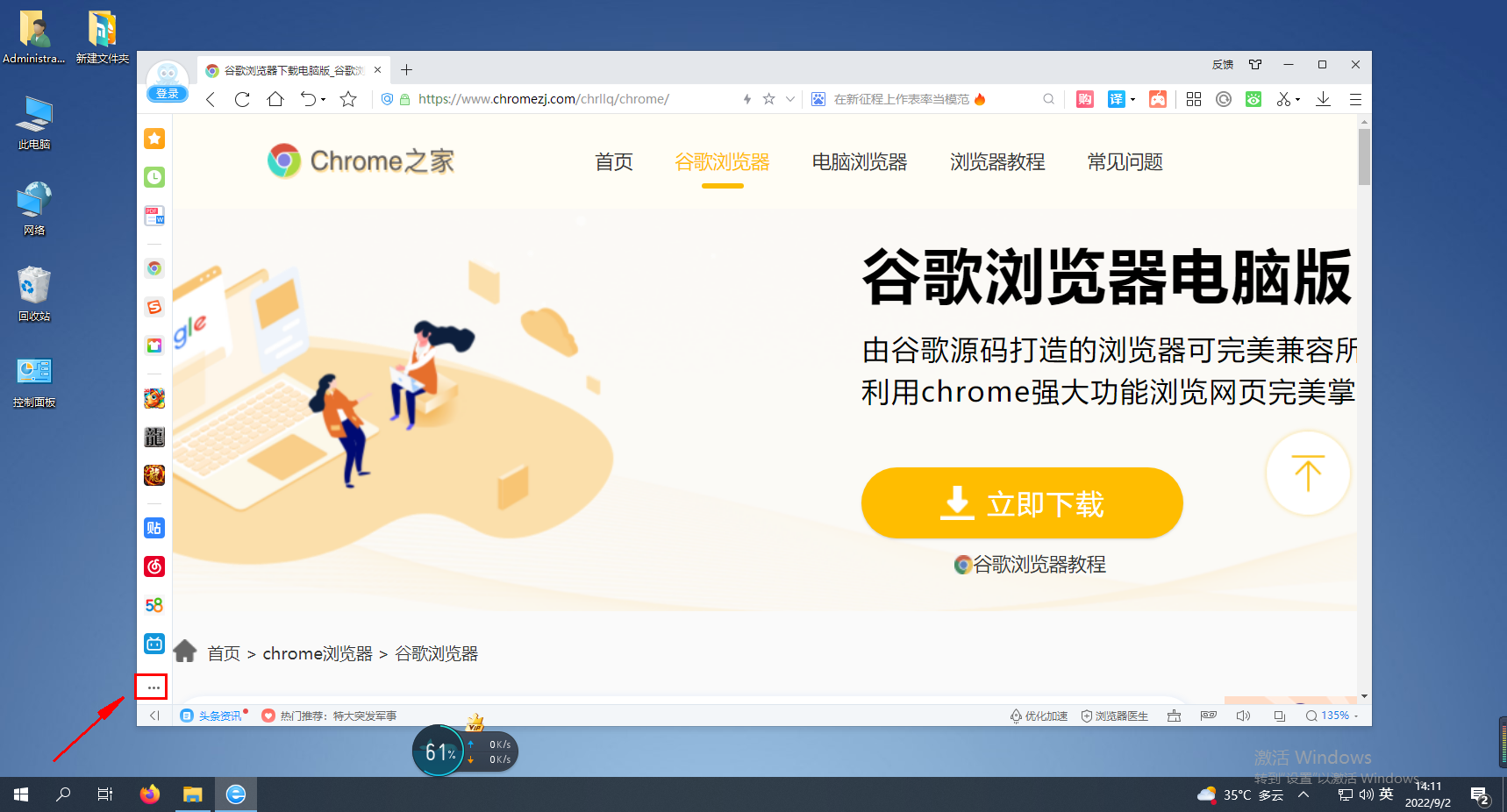
2. Nach dem Klicken wird das unten gezeigte Fenster zum Ändern der Seitenleiste angezeigt. Klicken Sie in der Spalte „Benutzerdefiniertes Hinzufügen“ im Fenster auf die Schaltfläche „Mehr hinzufügen“. 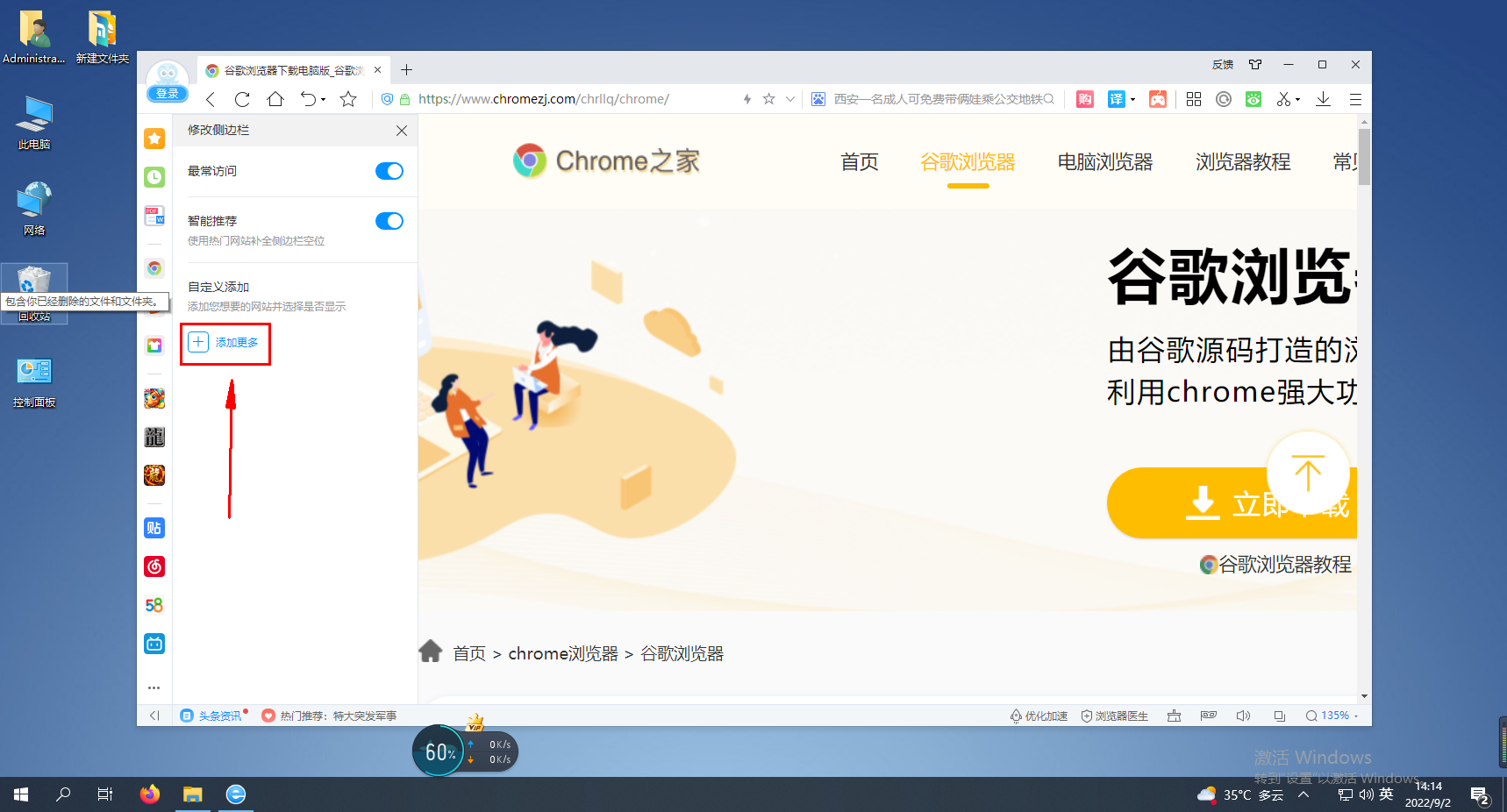
3. Ein Fenster wie unten gezeigt wird angezeigt. Geben Sie die Website-Adresse und den Website-Namen ein und klicken Sie dann auf die Schaltfläche „OK“.
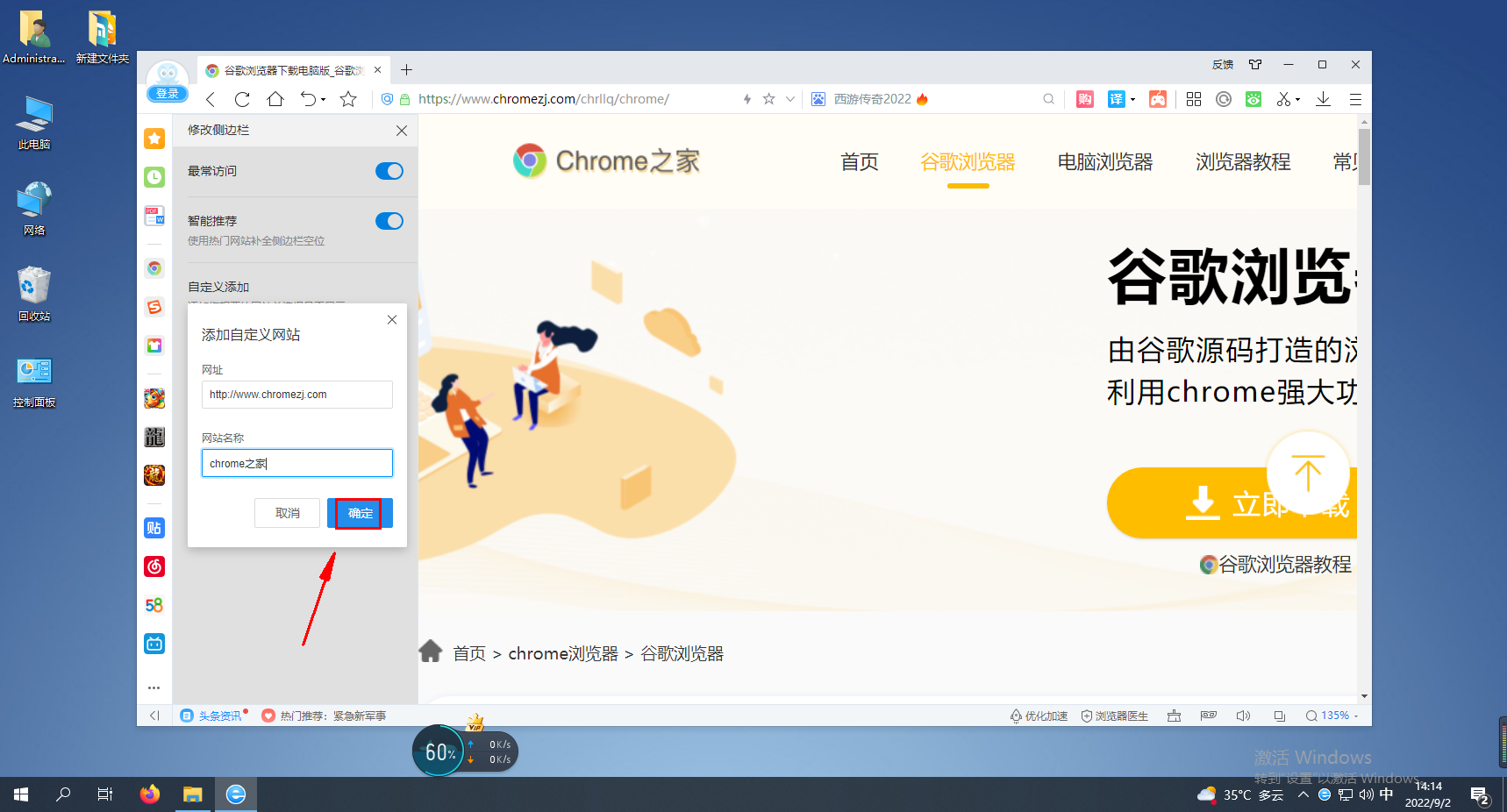
Das obige ist der detaillierte Inhalt vonSo fügen Sie häufig verwendete Websites zur Seitenleiste des 2345-Browsers hinzu. Für weitere Informationen folgen Sie bitte anderen verwandten Artikeln auf der PHP chinesischen Website!
In Verbindung stehende Artikel
Mehr sehen- Implementierung des dynamischen Vue-Routings (Routing wird im Hintergrund übergeben und das Frontend ruft die Seitenleiste ab und generiert sie)
- vscode passt die Seitenleiste nach rechts an
- So drucken Sie Webseiteninhalte im 2345-Browser
- 2345Was soll ich tun, wenn das Wetter nicht im Browser angezeigt wird?
- 2345 Was soll ich tun, wenn die CPU-Auslastung des Browsers zu hoch ist?

